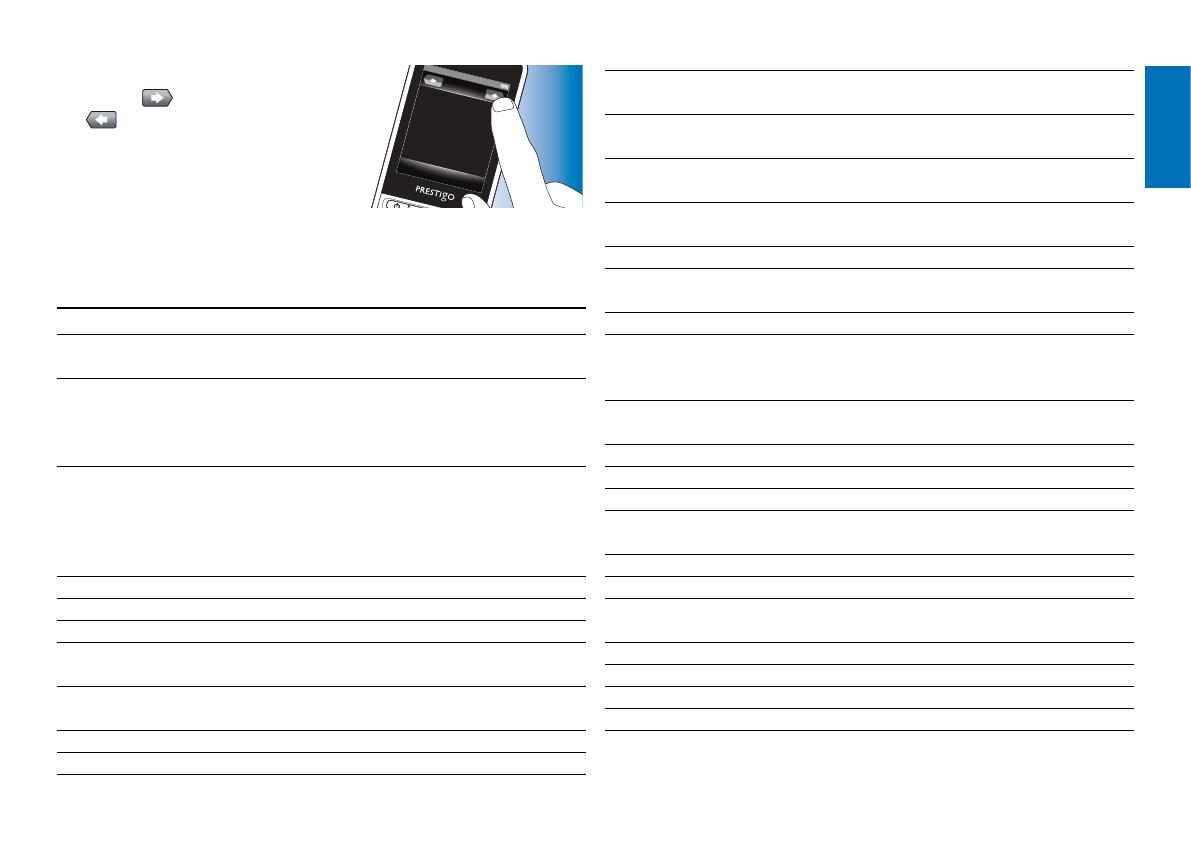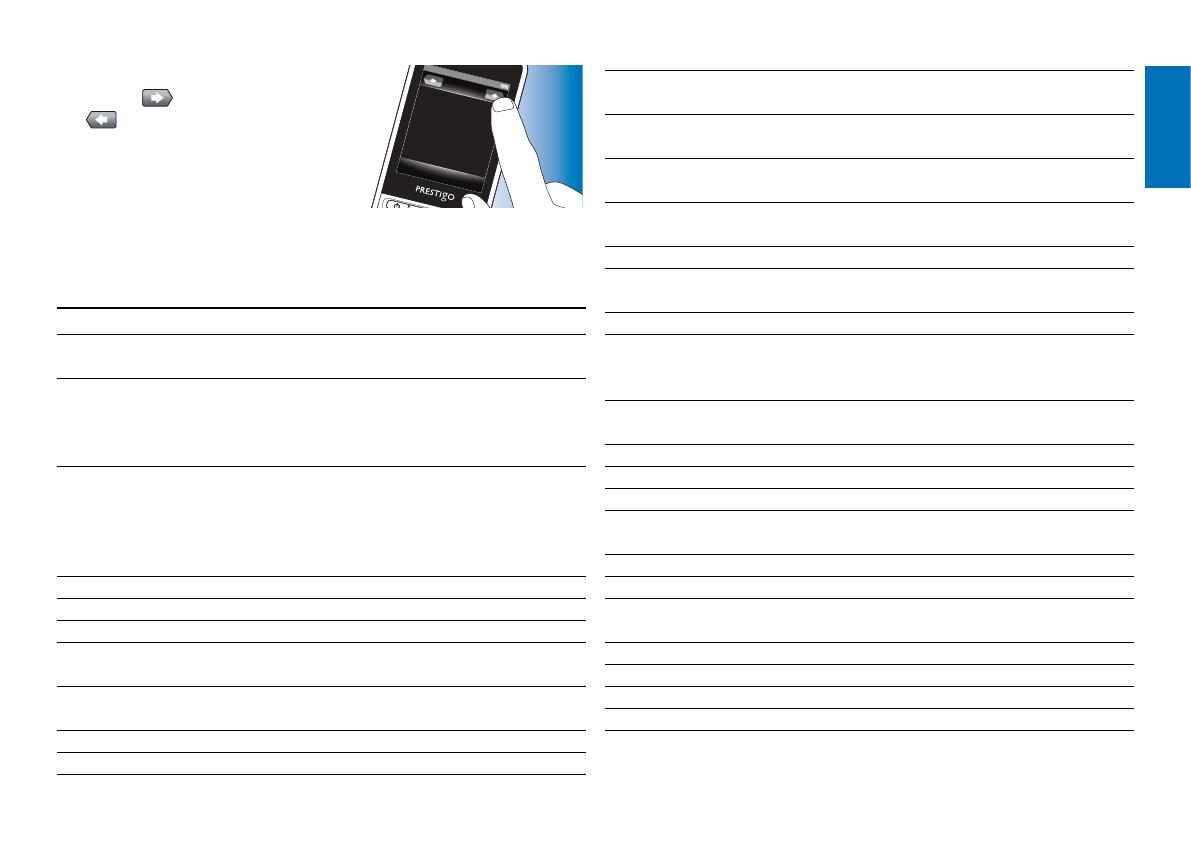
5RU
Русский
2 Для продолжения коснитесь
Setup
Wel co me to the Prestigo setup
guide. The next steps will help you
add devices to your SRT9320.
кнопки . С помощью кнопки
можно вернуться к экрану
выбора языка.
3 Следуйте инструкциям на экране,
чтобы настроить пульт ДУ
для всех устройств, которыми
необходимо управлять с помощью пульта.
• Можно настроить пульт ДУ для любого из устройств, указанных в
списке ниже (максимум 20 устройств).
Название устройства Описание
Телевизор Стандартный телевизор, телевизор с плоским
экраном и проекционный телевизор
Телевизионная кабельная приставка, спутниковый ресивер,
приставка устройство приема цифрового телевизионного
сигнала (DVB-T), IPTV, TNT (Франция),
Freeview (Великобритания)
Устройство записи с кабельная приставка, спутниковый ресивер,
телевизионной устройство для приема цифрового
приставки телевизионного сигнала (DVB-T), IPTV, TNT
(Франция), Freeview (Великобритания) с
возможностью записи (жесткий диск)
Проигрыватель DVD DVD-плеер
Проигрыватель Blu-ray Проигрыватель Blu-ray
Устройство записи DVD DVD-рекордер
Рекордер с HD (+D
VD) комбинация DVD и жесткого диска, PVR,
(+HDD)DVR
Видеомагнитофон Устройство для воспроизведения и записи
видеокассет
ПК Персональный компьютер, медиацентр Windows
Игровая приставка Игровая приставка
База для Док-станция для MP3 и аудио/видео аксессуары
проигрывателя MP3 (переключатели, телевизоры Apple и т. д.)
Цифровой мульти- Цифровой медиаресивер, Медиа-адаптер,
медийный ресивер Squeezebox
Ресивер A/В-ресивер, Усилитель + Комбинация тюнера,
звуковой процессор
Домашний кинотеатр Система домашнего кинотеатра, Система
домашних развлечений
Аудиосистема Аудиосистема, Аудиоустройство, Система HiFi
Усилитель Усилитель, Предусилитель, Активная
акустическая система
Радиотюнер Радиотюнер, Цифровое аудиовещание (D
AB)
Проигрыватель CD Проигрыватель и устройство записи компакт-
дисков, проигрыватели дисков Super Audio CD
(SACD)
Магнитофон Проигрыватель и устройство записи
аудиокассет, DAT, DCC
Minidisc Проигрыватель и устройство записи Minidisc
TV / DVD Телевизор со встроенным DVD-плеером
TV / VCR Телевизор со встроенным видеомагнитофоном
TV / VCR / DVD Телевизор со встроенными DV
D-плеером и
видеомагнитофоном
DVD / VCR DVD-плеер с видеомагнитофоном
Проектор Видеопроектор
Видео компакт-диск/ видео компакт-диск, лазерный диск, караоке
лазерный диск
Проигрыватель HD-DVD DVD-проигрыватель высокой четкости
Проигрыватель Электропроигрыватель
TiVo Цифровой видеорекордер*
Спутниковое радио Ресивер спутникового радио*
* Только в США
Начало работы